#2020征文-开发板#HiSpark AI Camera 开发套件(HI3516) 开箱体验 原创
1. 产品特色及功能
1. 主芯片 Hi3516DV300 为海思 Smart HD IP Camera SoC:双核 Cortex-A7
@900MHz 处理器;集成新一代 ISP、业界最新的 H.265 视频压缩编码器,同
时集成高性能 NNIE 引擎,1.0TOPS。
2. 支持 Linux OS、Lite OS、鸿蒙 OS 多操作系统
3. 一组 DDRC,支持 32bit/1GB 处理空间,最大数据速率 1.8Gbps
4. eMMC4.5,支持 4bit/8GB 存储空间
5. 外部扩展 SD 存储接口,最大支持 2TB SDXC 卡,存储视频随时回放
6. 索尼高端安防低照度 Sensor IMX335:5.04M 像素,最大分辨率
2592(H)x1944(V),60fps
7. 配合星光级黑光低照度 M12 镜头:F1.6 大光圈,1/2.7”成像靶面,3.6mm 焦
距
8. 高精度光敏检测,红外补光+IR-Cut 红外夜视功能
9. 视频显示:MicroHDMI1.4 接口,最大分辨率 1080P60兼容 4 寸、5.5 寸 LCD/TP 屏
10. 双向语音:单声道驻极体表贴 Mic,同步预留差分输入 Mic 接口2030 腔体全频段喇叭,配 1.25 间距端子,位置自由调整
11. 低功耗 2.4GHz WiFi 无线通信,搭配 FPC 天线
12. Type C 通信接口,外配 1.2 米 USB 线,同步支持产品供电
13. 灵活选择调试接口:JTAG、UART 及 Ethernet,外配 1 米串口转接线
14. 蜂鸣器、双色指示灯音色搭配,双提示功能
15. 丰富的扩展接口:2 路自定义按键、I2C、UART、GPIO、PWM、ADC 模拟采集等,支持 NFC 模组、5G 模组、舵机等扩展
16. 预留算法加密 IC,为独立版权保驾护航
17. 3C 安全认证、带开关按键、高可靠性 Type C 接口 5V/3A 电源适配器
18. 小型化、多板卡堆叠架构,根据实际需求灵活选择硬件配置
19. 亚克力外壳支架,便于产品开发、演示
20. 全套 DIY 装配工具:十字螺丝刀、亚克力无痕胶贴、全套螺丝/螺母、防静电袋、PP 包装盒
21. 多应用场景:智能摄像、安防监控、车载记录仪等
2. 套件参数
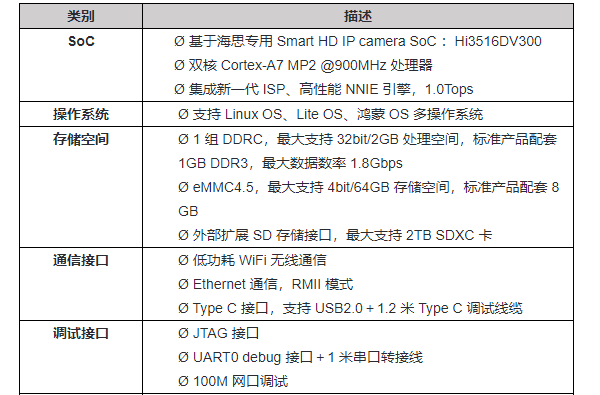
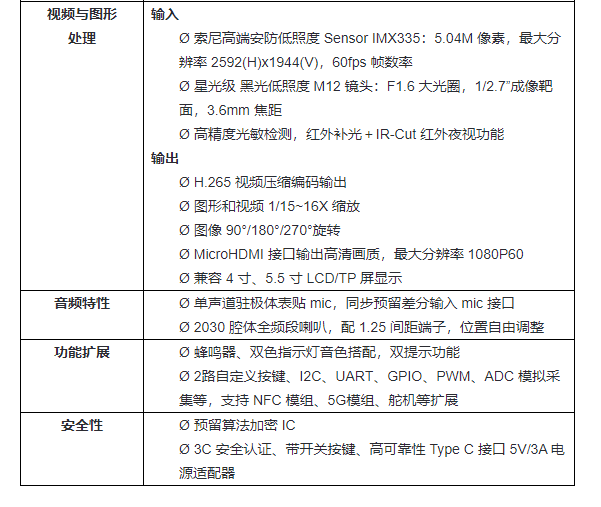
3单板说明
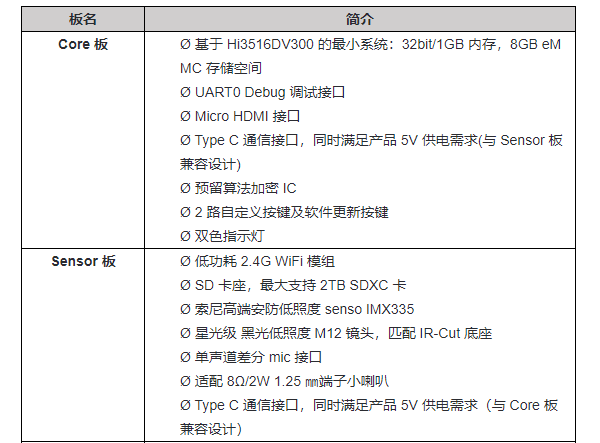
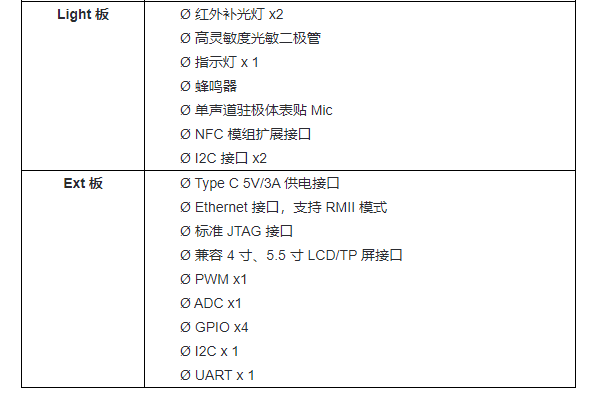
4.套件列表

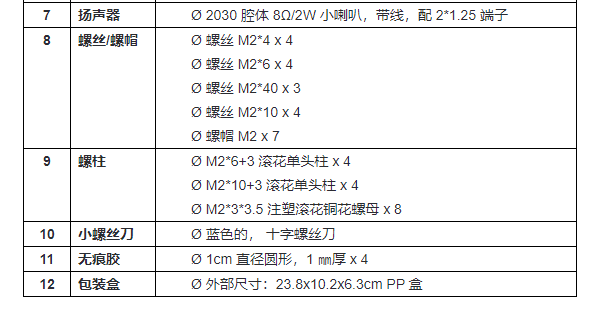
5.安装过程
1.拆箱


2.配件展示

3.组装步骤
1.首先拿出95x230的亚克力背板和L型支架,亚克力背板在前面,L型支架放后边,用M2*10的螺丝和M2的螺帽固定四个地方,如下图所示。
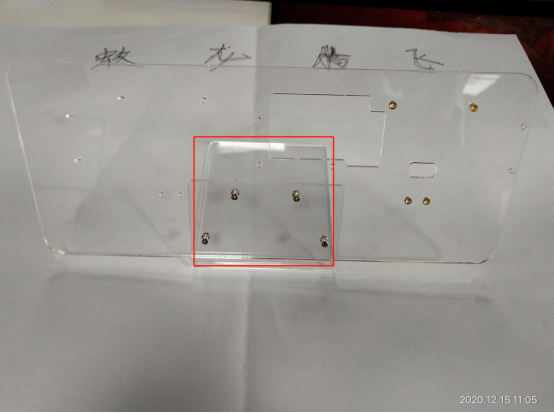
2.拿出52x90的亚克力背板取M2x10+3的铜柱进行固定,这个亚克力板是固定屏幕的,正反固定没有要求,和95x230的亚克力背板左侧梯形四个孔通过M2*6的螺丝在背面进行固定,如下图所示。

3.在95x230的亚克力背板右侧使用M2x6+3的铜柱进行固定,如下图所示。

4. 取出软排线,将有焊盘侧固定在TP型接口位置(固定式需要手动打开TP型接口方可固定,不然软排线是插不进去的),焊盘朝上,如下图所示。
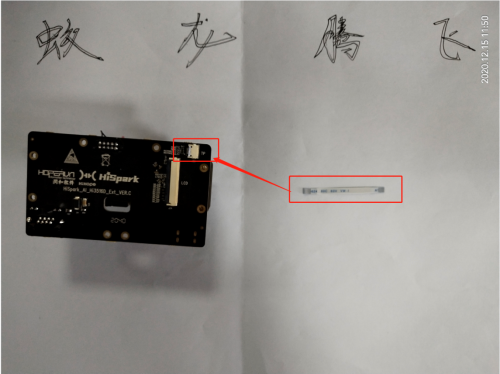

5. 软排线插入TP接口后,接下来就是把PCBA单板固定到右侧,使用M2*4的螺丝跟上面的铜柱进行固定,如下图所示。

6.接下来拿出无痕胶贴在左边的亚克力板上面,最好贴三个,两个也可以,贴三个呈三角形,较稳固些,如下图所示。

7.如何将无痕胶上面的保护膜撕下来,把屏幕拿出,用软排线头部的蓝色部分与屏幕的TP型接口连上,连上后,软排线穿过后面的避让孔,把屏幕固定到无痕胶上面,背侧固定LCD屏接口,插入LCD屏接口把黑色的卡子压下去,如下图所示。


8.将亚克力板27x90的板子固定在PCBA单板上,取出M2*40的螺丝进行固定,注意固定螺丝余出的高度要一致,避免板卡的受力不均匀,损坏板卡,如下图所示。

9.将WiFi天线和扬声器连接好,WiFi天线连接好后可以撕掉背面的保护膜自行贴放合适的位置,扬声器可以在背面贴上一个无痕贴,连接好后也可以自行放到一个合适的位置,如下图所示。


10.以上的安装部分都完成的差不多了,接下还有三个线,分别是type-c的线,可以从背侧插入,串口线插入核心板的右侧,电源适配器可以插在后面也可以插在扩展板上面,如下图所示。



11.这里使用电源适配器与扩展板进行连接通电,这里可以看到灯光亮起来,显示屏展示出来,显示屏上显示的内容和摄像头捕捉到的镜头,如果啥也看不到可能是你的摄像头帽盖没有取下来,如果是屏幕展示模糊我们可以通过转动摄像头来调试焦距,可以边调边看,直到清晰就可以了,如下图所示。



















征文大赛正在火热进行中,楼主这么优秀的文章真的不考虑参加吗?
例如这篇在标题开头添加“#2020征文-开发板#“,
再找到相应的专栏位置投稿,
就可以参加比赛啦!
详细步骤可以点击链接https://harmonyos.51cto.com/posts/1940进行了解
用更多的文章来赢取更多的奖励和人气吧!期待楼主后续的活跃表现。
好的,谢谢提醒。